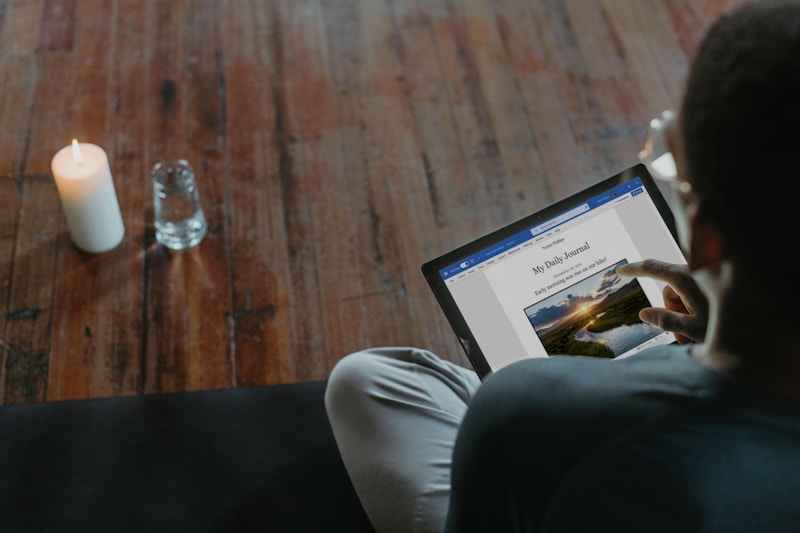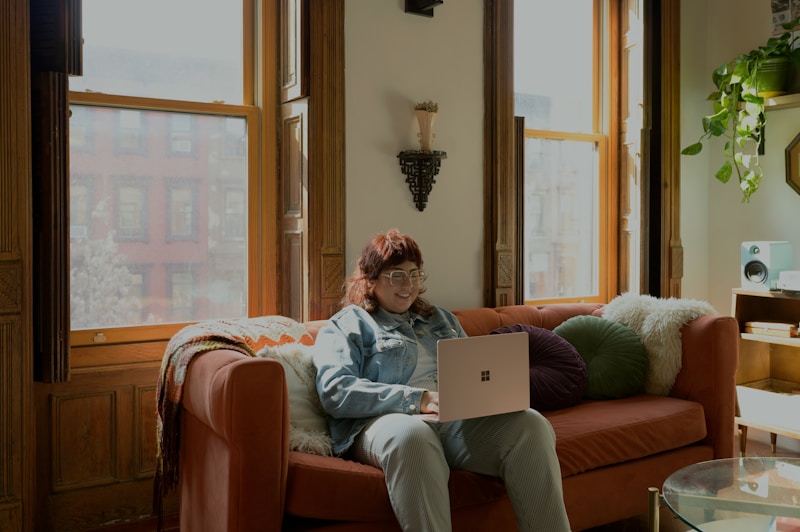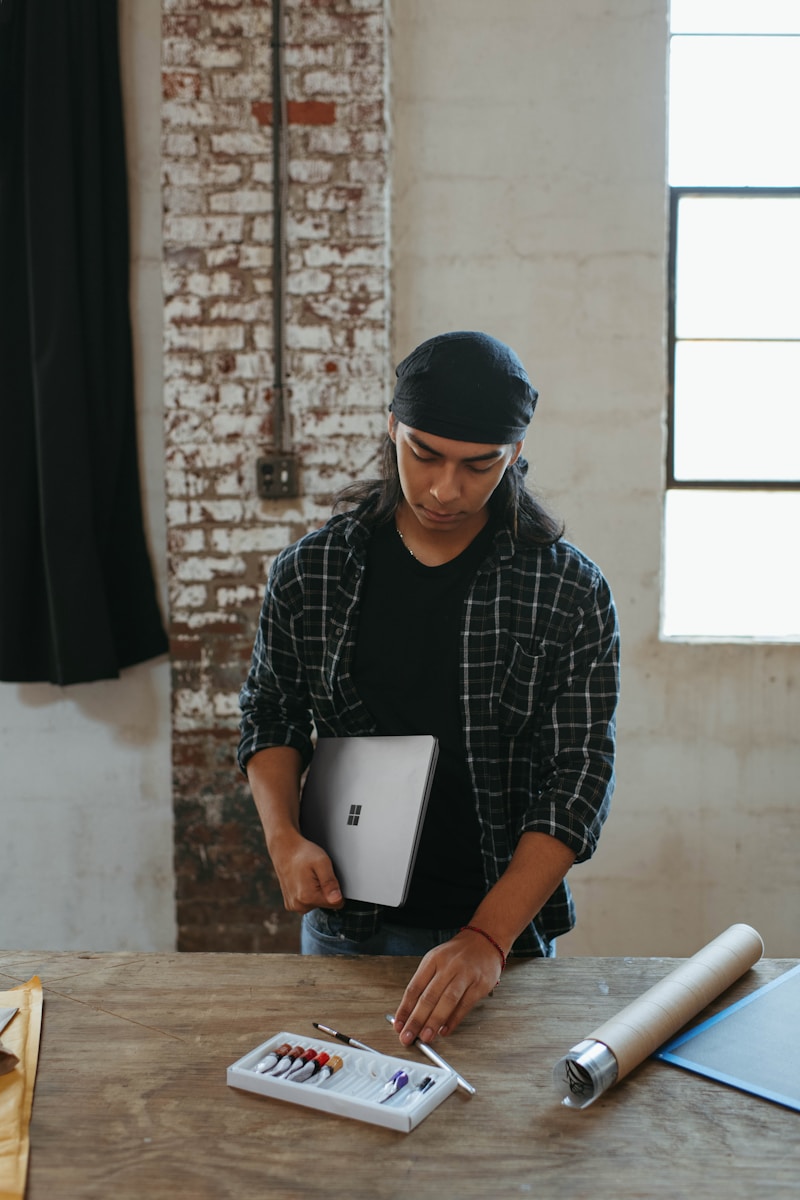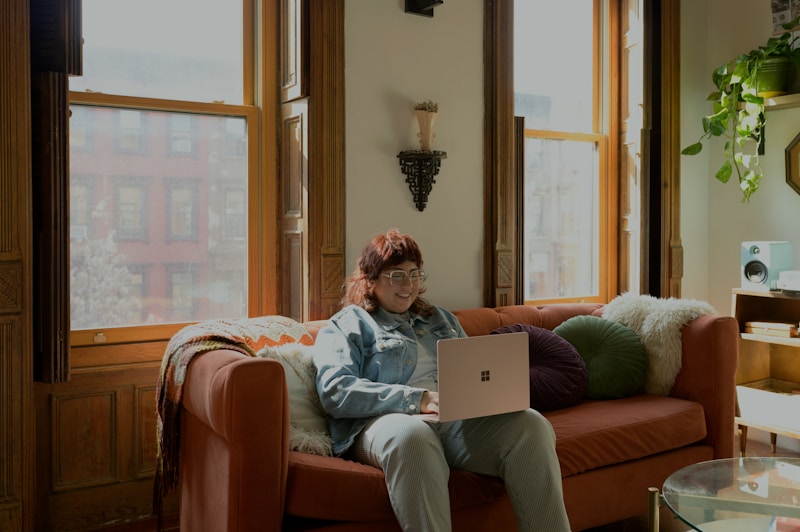윈도우 프로그램을 삭제하는 것은 컴퓨터 사용자에게 중요한 기술 중 하나입니다. 컴퓨터에는 설치된 프로그램들이 있으며, 필요에 따라 삭제하지 않으면 공간을 차지하거나 성능에 영향을 미칠 수 있습니다. 때로는 프로그램이 제대로 작동하지 않거나 더 이상 필요하지 않을 때 삭제해야 하는데, 이 과정을 제대로 이해하고 숙지하는 것이 중요합니다. 이 글에서는 윈도우에서 프로그램을 삭제하는 방법에 대해 자세히 설명하겠습니다.

제어판을 이용한 삭제
첫 번째로 사용할 수 있는 방법은 제어판을 이용하여 프로그램을 삭제하는 것입니다. 제어판은 윈도우 시스템에서 기본적으로 제공되는 도구로, 시작 메뉴에서 제어판을 검색하거나 바탕 화면에서 내 컴퓨터를 우클릭하여 접근할 수 있습니다. 제어판에서 프로그램 추가/제거 또는 프로그램과 기능을 선택하여 현재 설치된 프로그램 목록을 확인할 수 있습니다. 원하는 프로그램을 선택하고 제거를 클릭하면 삭제 작업이 진행됩니다.
이 과정에서는 사용자가 직접 삭제할 프로그램을 선택하고 삭제 과정을 완료할 수 있습니다. 프로그램 삭제 후에는 필요에 따라 컴퓨터를 다시 시작하는 것이 좋습니다.
제어판을 이용한 방법은 간편하지만 일부 프로그램은 완전히 삭제되지 않을 수 있으니 주의가 필요합니다. 추가적인 삭제 도구나 소프트웨어가 필요할 수도 있습니다.
프로그램 공식 언인스톨러 사용
두 번째 방법으로는 각 프로그램의 공식 언인스톨러를 사용하는 것입니다. 일부 프로그램은 제공된 언인스톨러를 통해 완전히 제거하는 것이 좋습니다. 이러한 언인스톨러는 프로그램 설치 시 함께 제공되거나, 프로그램의 공식 웹사이트에서 다운로드할 수 있습니다. 시작 메뉴나 바탕 화면의 해당 프로그램 아이콘을 찾아 실행하고, 제거 옵션을 선택하여 삭제 과정을 진행합니다.
공식 언인스톨러는 프로그램의 모든 파일과 레지스트리 항목을 철저히 삭제할 수 있어, 시스템에 남겨진 잔여 파일이나 설정을 완전히 정리할 수 있습니다. 프로그램 제조사에서 제공하는 공식 언인스톨러를 사용하면 보다 정확하고 철저한 삭제가 가능합니다. 이 방법은 프로그램의 완전한 제거를 보장받을 수 있는 방법 중 하나입니다.
레지스트리 편집기 주의사항
세 번째로는 레지스트리 편집기를 사용하여 프로그램을 삭제하는 방법이 있습니다. 레지스트리는 윈도우 시스템의 중요한 데이터베이스로, 프로그램 설치 시 만들어지는 설정 값이나 정보가 저장됩니다. 레지스트리 편집기를 사용하면 해당 프로그램과 관련된 레지스트리 항목을 직접 삭제할 수 있지만, 이 과정은 신중히 해야 합니다. 잘못된 항목을 삭제하면 시스템에 문제가 발생할 수 있으므로, 비전문가는 이 방법을 사용하지 않는 것이 좋습니다.
레지스트리 편집기를 사용하여 프로그램을 삭제하기 전에 백업을 진행하는 것이 필수적입니다. 백업을 통해 시스템을 복구할 수 있는 안전망을 준비해 두는 것이 좋습니다.
프로그램 제거 후에도 남아있는 레지스트리 항목은 시스템 성능에 영향을 줄 수 있으므로 정리하는 것이 중요합니다. 레지스트리 편집기를 사용할 때는 신중함이 필요하며, 가능하면 다른 방법을 먼저 시도하는 것이 좋습니다.
추가적인 도구나 소프트웨어 활용
프로그램을 완전히 삭제하기 위해 추가적인 도구나 소프트웨어를 활용할 수도 있습니다. 윈도우 시스템에서는 다양한 제3자 제공의 언인스톨러 소프트웨어가 있으며, 이 소프트웨어는 사용자가 직접 프로그램을 선택하여 완전히 제거할 수 있는 기능을 제공합니다. 일부 언인스톨러는 남아 있는 잔여 파일이나 레지스트리 항목까지 자동으로 정리해 줄 수 있습니다. 이러한 도구를 사용하면 더 간편하게 프로그램을 완전히 삭제할 수 있으며, 시스템 정리에도 도움이 됩니다.
다만, 제3자 도구를 사용할 경우 신뢰할 수 있는 소프트웨어를 선택해야 하며, 불필요한 프로그램이나 스파이웨어를 설치하지 않도록 주의해야 합니다. 추가적인 도구나 소프트웨어를 활용할 때는 사용자 리뷰와 평가를 참고하여 신중하게 선택하는 것이 중요합니다.
정기적인 시스템 유지 관리
마지막으로, 프로그램을 삭제한 후에도 정기적인 시스템 유지 관리를 진행하는 것이 좋습니다. 시스템의 불필요한 파일이나 설정을 정리하고, 백업을 통해 중요한 데이터를 안전하게 보호하는 것이 중요합니다. 윈도우 시스템은 시간이 지남에 따라 성능이 저하될 수 있으므로, 정기적인 디스크 체크와 시스템 최적화를 진행하는 것이 좋습니다. 이러한 유지 관리 과정에서는 시스템의 성능을 최대한 유지할 수 있으며, 새로운 문제가 발생하지 않도록 예방할 수 있습니다.
프로그램을 삭제한 후에도 사용자 경험을 개선하고 시스템의 안정성을 유지하기 위해 정기적인 유지 관리가 필요합니다.
결론 및 의견
윈도우 시스템에서 프로그램을 삭제하는 방법은 다양하지만, 각 방법마다 장단점과 주의할 점이 있습니다. 제어판을 이용한 간단한 삭제부터 시작하여, 공식 언인스톨러를 사용한 철저한 삭제 방법까지 다양한 선택지가 있습니다. 사용자는 자신의 상황에 맞는 방법을 선택하고, 필요 시 추가적인 도구나 소프트웨어를 활용하여 보다 완벽한 삭제를 진행할 수 있습니다. 프로그램을 올바르게 삭제하는 것은 시스템의 성능을 유지하고, 보안과 안정성을 강화하는 데 중요한 역할을 합니다.
따라서 사용자는 프로그램을 삭제하는 방법에 대해 충분히 이해하고, 신중하게 작업을 진행해야 합니다.




|

|

|

|

|

|

|

|
'news' 카테고리의 다른 글
| 빨래 쉰냄새 해결방법 같이 알아봅시다. (0) | 2024.07.20 |
|---|---|
| 태블릿 pc 활용법, 간단히 알아봅시다. (0) | 2024.07.19 |
| 뱃살 빼는 최고의 운동 방법, 무엇이 있을까요? (0) | 2024.07.17 |
| 스마트폰 휴지통 찾기, 어렵지 않습니다. (0) | 2024.07.16 |
| 파이썬 다운로드 (0) | 2024.07.15 |